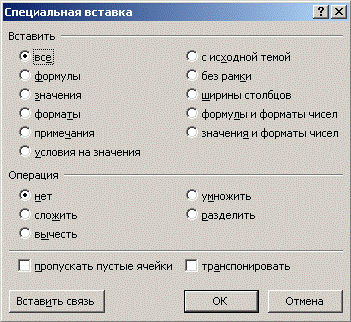Заглавная страница Избранные статьи Случайная статья Познавательные статьи Новые добавления Обратная связь КАТЕГОРИИ: ТОП 10 на сайте Приготовление дезинфицирующих растворов различной концентрацииТехника нижней прямой подачи мяча. Франко-прусская война (причины и последствия) Организация работы процедурного кабинета Смысловое и механическое запоминание, их место и роль в усвоении знаний Коммуникативные барьеры и пути их преодоления Обработка изделий медицинского назначения многократного применения Образцы текста публицистического стиля Четыре типа изменения баланса Задачи с ответами для Всероссийской олимпиады по праву 
Мы поможем в написании ваших работ! ЗНАЕТЕ ЛИ ВЫ?
Влияние общества на человека
Приготовление дезинфицирующих растворов различной концентрации Практические работы по географии для 6 класса Организация работы процедурного кабинета Изменения в неживой природе осенью Уборка процедурного кабинета Сольфеджио. Все правила по сольфеджио Балочные системы. Определение реакций опор и моментов защемления |
Основные операции с ячейками, строками и столбцами
Выделение Перед выполнением каких-либо действий (копирование, перемещение и удаление данных, размещение ссылок на ячейки в формулах и т. д.) с ячейками, строками, столбцами необходимо их выделить. Чтобы выделить ячейки, установите курсор в нужную позицию и выделите смежные ячейки при помощи левой кнопки мыши. Чтобы выделить диапазон ячеек, установите курсор в левый верхний угол диапазона, удерживая клавишу Shift, установите курсор в правый нижний угол диапазона. Блок ячеек между этими позициями будет выделен. Чтобы выделить несмежные ячейки, производите выделение нужных ячеек при нажатой клавише Ctrl. Чтобы выделить строку/столбец, установите курсор на заголовок строки/столбца. Чтобы выделить несколько смежных строк/столбцов, установите курсор на заголовок строки/столбца начала диапазона, удерживая клавишу Shift, переместите курсор на заголовок строки/столбца конца диапазона. Чтобы выделить несмежные строки/столбцы, начинайте выделение нужных строк/столбцов при нажатой клавише Ctrl. Чтобы выделить все ячейки листа, примените комбинацию клавиш Ctrl+A, либо нажмите на кнопку на пересечении заголовков строк и столбцов (рис. 3.1). Для выделения текста внутри ячейки нужно войти в режим редактирования (по клавише F2 или дважды щелкнуть мышью по ячейке) и выделить нужный текст. Замечания. · В Excel 2007 возможно выделение ячеек, отвечающих определенным требованиям. Для этого используйте команду Главная – Редактирование –Найти и выделить – Выделение группы ячеек и задайте в диалоговом окне нужные параметры выделения. · Возможно одновременное выделение ячеек нескольких листов, для этого выделите нужные ячейки и щелкните на ярлыках листов, где вы хотите их выделить. Копирование и перемещение Чтобы скопировать данные из ячейки/строки/столбца, нужно выделить необходимый элемент и по контекстному меню по нажатию правой кнопки мыши выбрать пункт Копировать, затем Вставить, переместив курсор и выделив нужное для вставки место. Также можно воспользоваться сочетаниями клавиш Ctrl+Insert или Ctrl+C (для копирования) и Shift+Insert или Ctrl+V (для вставки), либо с помощью левой кнопки мыши с нажатой одновременно клавишей Ctrl «перетащить» элемент в нужное место для получения там его копии, либо воспользоваться соответствующими кнопками на панели Буфер обмена вкладки Главная.
Чтобы переместить данные из ячейки/строки/столбца, нужно выделить необходимый элемент и по контекстному меню по нажатию правой кнопки мыши выбрать пункт Вырезать, затем Вставить, переместив курсор и выделив нужное для вставки место. Также можно воспользоваться сочетаниями клавиш Shift+Delete или Ctrl+X (для вырезания) и Shift+Insert или Ctrl+V (для вставки), либо просто перетащить на новое место элемент левой кнопкой мыши, либо воспользоваться соответствующими кнопками на панели Буфер обмена вкладки Главная. Замечание. Данные, которые были скопированы, могут быть вставлены в новое место на листе с определенными параметрами. Для этого при вставке скопированных данных используйте команду Специальная вставка контекстного меню. В открывшемся диалоговом окне можно выбрать нужные параметры вставки (рис. 15.3.3). В этом же окне можно задать транспонирование ячеек, т. е. изменение расположения данных в них с горизонтального на вертикальное и наоборот.
Рис. 15.3.3. Окно специальной вставки
Добавление и удаление Чтобы добавить новую ячейку на лист, нужно выделить место вставки новой ячейки, по контекстному меню выбрать команду Вставить… и в появившемся окне Добавление ячеек выбрать нужный вариант. Чтобы добавить новую строку/столбец, нужно выделить строку/столбец, перед которой будет вставлена новая/новый, и по контекстному меню командой Вставить осуществить вставку элемента, либо использовать команду Главная –Ячейки – Вставить. Чтобы удалить строку/столбец, нужно выделить данный элемент, и по контекстному меню командой Удалить, выполнить удаление, либо применитькоманду Главная – Ячейки – Удалить. При удалении строки произойдет сдвиг вверх, при удалении столбца – сдвиг влево. Для удаления ячеек со сдвигом выберите из контекстного меню команду Удалить.. и укажите способ удаления. Для удаления данных из ячеек воспользуйтесь командой контекстного меню Удалить – Очистить содержимое. Также на панели Редактирование вкладки Главная существует кнопка Очистить, позволяющая выбрать, что именно вы хотите очистить в ячейке (все, формат, содержимое, примечания).
Скрытие Чтобы другие пользователи не могли увидеть часть информации с листа, можно выполнить скрытие его определенных строк/столбцов. Для этого нужно выделить необходимые строки/столбцы и выполнить команду Скрыть контекстного меню, либо команду Главная – Ячейки – Формат – Скрыть или отобразить – Скрыть строки(столбцы). Заголовки скрытых строк/столбцов не отображаются на экране. Для отображения скрытых элементов нужно выделить область, включающую их в себя, и выполнить команду контекстного меню Отобразить, либо команду Главная – Ячейки – Формат – Скрыть или отобразить –Отобразить строки(столбцы).
|
||||||
|
Последнее изменение этой страницы: 2021-01-14; просмотров: 50; Нарушение авторского права страницы; Мы поможем в написании вашей работы! infopedia.su Все материалы представленные на сайте исключительно с целью ознакомления читателями и не преследуют коммерческих целей или нарушение авторских прав. Обратная связь - 18.188.175.182 (0.006 с.) |